После осеннего обновления в прошлом месяце Windows 10 автоматически меняет приложения по умолчанию для определенных типов (в основном это браузер, pdf, mp3, jpg). Я попытался изменить их обратно из приложения «Настройки», а также из панели управления.
Я заметил, что это происходит в основном при распаковке файлов с помощью WinZip. Windows изменяет стандартные программы обратно на рекомендуемые Microsoft программы, такие как Edge, Photos, Groove и т. Д.
Есть ли способ ограничить это? Кто-нибудь еще сталкивался с подобной ситуацией? Я не мог найти подобный вопрос в любом месте, поэтому я задаю его здесь.
Произошло ли это более одного раза после установки обновления версии 1511? Это единственный раз, когда это происходит со мной, менее чем за минуту, чтобы восстановить мою конфигурацию, и это произошло только из-за способа, которым я установил обновление.
Смотрите также здесь .
Я предлагаю запустить «ASSOC» и «FTYPE». Вывод в текстовый файл. Затем, если изменения сделаны, вы можете легко найти старые изменения. Вы также можете создать командный файл, чтобы легко вручную исправить изменения, которые, кажется, больше всего нарушают работу или которые вас больше всего волнуют.
📝 Как быстро восстановить шрифты по умолчанию. Windows 10
У меня была эта проблема часто, но случайно. Я наконец смог отследить один набор триггеров для проблемы, но не прямое решение . только хакерские, частичные обходные пути.
Временное решение:
Например, «Groove» или «Movies и другая программа завершает последовательность запуска.
По словам procmon, он делает некоторые записи реестра, связанные с ассоциациями файлов. Второй триггер — открыть программу, связанную с типом файла, который часто возвращается. Эта вторая программа также отслеживает ассоциации файлов в соответствии с procmon.
Я предполагаю, что первая программа делает что-то, что разрушает «защиту» Windows 10 для программ, меняющих ассоциации файлов. Открытие второй программы заставляет Windows перепроверить свою защиту, и когда хэш / progid становится недействительным, он возвращается к значениям по умолчанию Microsoft.
Например, я вижу старую версию PhotoShop и Firefox, делающую это. Они оба смотрят на ключ
Программа 1 каким-то образом портит хеш / прогид, программа 2, связанная с типом, заставляет Windows перепроверить и вернуть ее. Я немного озадачен тем, почему он считается поврежденным с самого начала, потому что файловая ассоциация правильная до и после того, как Программа 1 делает свое дело. Ассоциация не была похищена, поэтому она не нуждалась в чрезмерной поддержке Microsoft с самого начала.
Не во всех моих системах установлены одинаковые программы, поэтому я предполагаю, что может быть много старых эзотерических программ, которые вызывают первое событие триггера. Помимо моего оригинального обходного пути выше, я думаю, вы могли бы быть внимательны, используя оскорбительные программы. (Развести руки)
Можете ли вы указать, что вы сделали для определения причины триггера? Вы использовали какую-то конкретную программу или приложение?
Это не ответ на вопрос. Я не уверен, почему он получил так много голосов.
Объяснение и решение дано в ghacks .
Вы можете использовать Stop Resetting My Apps, который был разработан, чтобы остановить этот сброс

или измените реестр вручную.
- Нажмите на клавишу Windows, введите regedit.exe и нажмите клавишу Enter. Откроется редактор реестра Windows. Если вы можете, откройте второе окно реестра для облегчения обработки следующих операций.
- Перейдите к следующему ключу: HKEY_CURRENT_USER ПРОГРАММНОЕ ОБЕСПЕЧЕНИЕ Классы Локальные настройки Программное обеспечение Microsoft Windows CurrentVersion AppModel Repository Packages
- Найдите приложение, которое вы хотите заблокировать по умолчанию, и откройте там App Capabilities FileAssociations. Это отобразит список ассоциаций файлов этого конкретного приложения.
- Обратите внимание на значение в Data, оно выглядит как длинная случайная строка: AppXsq3757nydv3f9bx6862hv0t4z7ennqqd
- Обратите внимание, что эта строка может отличаться для любого из перечисленных там типов файлов или протоколов.
- Переключитесь во второе окно редактора реестра и перейдите в HKEY_CURRENT_USER SOFTWARE Classes ThatRandomString, например, HKEY_CURRENT_USER SOFTWARE Classes AppXsq3757nydv3f9bx6862hv0t4z7ennqqd
- Щелкните правой кнопкой мыши на нем и выберите «Создать»> «Значение строки».
- Назовите его NoOpenWith и оставьте его значение пустым.
Несколько приложений, таких как Edge, Groove или Photo, взяли под свой контроль ваши файлы при обновлении до Windows10, и вы не сможете выбрать собственное программное обеспечение по своему вкусу для открытия ваших файлов. НО это поведение может быть остановлено, если вы добавите в свой реестр параметр «Исключить Eg Edge» в качестве «доступного» обработчика файлов для файлов PDF. Следующее действие остановит Edge для блокировки использования Acrobat для открытия файлов PDF и другого программного обеспечения, такого как FIREFOX, для открытия файлов HTM и HTML (я использую слово BLOCK, потому что Edge действует как вирус, он всегда сбрасывает сопоставление файлов обратно в Edge, даже мой 20-я попытка связать Acrobat Pro или Reader была переустановлена через несколько часов, иногда секунд . ). Теперь к настройке Regedit. Вам нужно найти соответствующий идентификатор программы в реестре и создать новый ключ для типа файла, который вы хотите исключить из этой программы. Следующая запись .
. показывает, что для PDF
AppXd4nrz8ff68srnhf9t5a8sbjyar1cr723
является этим PROGRAM-ID.
Теперь вы идете к .
HKEY_CURRENT_USERSOFTWAREClassesAppXd4nrz8ff68srnhf9t5a8sbjyar1cr723 (обратите внимание на тот же идентификатор) и создаете новый ключ STRING NoOpenWith (оставьте его пустым)
ПРИМЕР (до тех пор, пока MS не изменяет идентификаторы), следующие действия приведут к тому, что Edge перехватит файлы .HTM .HTML и .PDF:
Windows Registry Editor Version 5.00 [HKEY_CURRENT_USERSOFTWAREClassesAppX4hxtad77fbk3jkkeerkrm0ze94wjf3s9] «NoOpenWith»=»» [HKEY_CURRENT_USERSOFTWAREClassesAppXd4nrz8ff68srnhf9t5a8sbjyar1cr723] «NoOpenWith»=»»
(Вы можете скопировать его в текстовый файл, изменить расширение на .reg и импортировать его в свой реестр.)
Если вы снова удалите эти 2 ключа NoOpenWith, он вернется к исходному значению.
Ваш ответ почти невозможно понять, потому что он так плохо отформатирован. Пожалуйста, прочитайте справку Markdown и попробуйте улучшить форматирование.
Это нарушает функциональность Windows, позволяя проверять возможность всегда использовать программу Ceratin для открытия файлов нужного типа (снимает флажок из диалогового окна).
Я перешел на последнюю версию WinZip (20.0) и с тех пор не сталкивался с проблемой. Так что я думаю, что предыдущая версия (15.0) была в некотором роде несовместима с ассоциациями файлов Windows 10 и вызвала сброс.
Да. База знаний WinZIp говорит о том, что создается впечатление, что проблема в Windows 10, но проблема в том, что WinZip в первую очередь связывается с файловыми ассоциациями. И почему это портит ассоциации типов , которые не являются архивами ?
Я нашел способ предотвратить превращение edge в обработчик pdf / html. Это возможно, добавив значение Noopenwith для ProgID Edge (клавиша AppX . это может варьироваться от системы к системе). Подробнее об этом здесь. Как остановить Edge от взлома ваших PDF или HTML ассоциаций? Тот же метод работает для любого другого приложения.
Пожалуйста, процитируйте основные части ответа по ссылочной ссылке (ссылкам), так как ответ может стать недействительным, если связанные страницы изменятся.
Эта статья приводит к другой версии с более простой версией исправления — загружаемому файлу regedit для вставки соответствующих изменений в реестр (и другой для их отмены). ссылка
Эта проблема, вероятно, вызвана обновлением KB3135173 (с 9 февраля 2016 г.). Обходной путь — удалить обновление и заблокировать его от повторной установки с помощью пакета устранения неполадок «Показать или скрыть обновления» .
Другие обходные пути:
- Как остановить Edge от взлома ваших PDF или HTML ассоциаций?
- Исправлено «Сброс настроек приложения по умолчанию». Windows 10 Сброс ассоциаций файлов (исправления реестра)
- Как остановить приложение Photos Photo для сброса ассоциаций с файлами изображений?
Источник: qastack.ru
Как восстановить программы по умолчанию, которые открываются в Windows 10?
Как изменить программу по умолчанию для открытия файла в Windows 10?
Изменить программы по умолчанию в Windows 10
- В меню «Пуск» выберите «Настройки»> «Приложения»> «Приложения по умолчанию».
- Выберите значение по умолчанию, которое вы хотите установить, а затем выберите приложение. Вы также можете получить новые приложения в Microsoft Store. …
- Вы можете захотеть ваш. pdf-файлы, электронная почта или музыка для автоматического открытия с помощью приложения, отличного от того, которое предоставлено Microsoft.
Как изменить программу по умолчанию для открытия файла?
В последней версии стандартного Android вам нужно открыть приложение «Настройки», затем выбрать «Приложения и уведомления», затем «Дополнительно», а затем «Приложения по умолчанию». Перечислены все доступные категории, такие как браузер и SMS. Чтобы изменить значение по умолчанию, просто нажмите на категорию и сделайте новый выбор.
Как восстановить файлы и значки по умолчанию в Windows 10?
Действия по восстановлению ассоциаций типов расширений файлов по умолчанию в Windows 10
- Откройте меню «Пуск» и перейдите в «Настройки».
- Зайдите в систему.
- Нажмите на Приложения по умолчанию.
- На правой панели нажмите кнопку «Сброс» в разделе «Сбросить параметры Microsoft по умолчанию».
19 колода 2015 г.
Как мне сбросить мой всегда открытый?
Например, если вы выбрали приложение PDF Viewer, вы можете отменить этот выбор, выполнив следующие действия:
- Откройте приложение «Настройки».
- Выберите Приложения и уведомления. .
- Выберите Информация о приложении. .
- Выберите приложение, которое всегда открывается. .
- На экране приложения выберите «Открыть по умолчанию» или «Установить по умолчанию». .
- Нажмите кнопку ОЧИСТИТЬ ПО УМОЛЧАНИЮ.
Как мне изменить мою программу по умолчанию на неизвестную?
Вы можете заставить это сделать это с помощью реестра:
- Запустите редактор реестра (regedit.exe)
- Перейдите в HKEY_CLASSES_ROOTUnknownshell.
- В меню Edit выберите New — Key.
- Введите имя open и нажмите Enter (не вводите кавычки)
- Выберите новый «открытый» ключ.
- В меню Edit выберите New — Key.
Как изменить программу по умолчанию для открытия фотографий?
Для этого откройте Панель управления и выберите «Программы по умолчанию»> «Установить программы по умолчанию». Найдите Windows Photo Viewer в списке программ, щелкните его и выберите Установить эту программу по умолчанию. Это сделает Windows Photo Viewer программой по умолчанию для всех типов файлов, которые она может открывать по умолчанию.
Как удалить ассоциацию файлов по умолчанию в Windows 10?
Как удалить ассоциации типов файлов в Windows 10
- Нажмите Windows Key + I, чтобы открыть Настройки, затем нажмите Система.
- Затем на левой панели окна выберите Приложения по умолчанию. Рекламное объявление.
- Нажмите «Сброс» в разделе «Сбросить до рекомендованных Microsoft значений по умолчанию».
- Вот и все, что вы сбросили все ассоциации типов файлов на значения по умолчанию Microsoft.
17 февраля. 2021 г.
Как изменить программу по умолчанию для открытия файлов PDF?
Шаг 1. Зайдите в «Настройки» своего телефона и нажмите «Приложения и уведомления» / «Установленные приложения» / «Диспетчер приложений» в зависимости от опции, доступной на вашем телефоне. Шаг 2. Нажмите на приложение, открывающее ваш PDF-файл. Шаг 3: Нажмите Очистить настройки по умолчанию, если они доступны на вашем телефоне.
Как мне сбросить то, что открывает файл?
Как сбросить программы defalt для открытия файлов?
- Откройте «Программы по умолчанию», нажав кнопку «Пуск», а затем «Программы по умолчанию».
- Щелкните «Связать тип файла или протокол с программой».
- Щелкните тип файла или протокол, для которого программа должна работать по умолчанию.
- Щелкните Изменить программу.
Как изменить приложение по умолчанию?
- Откройте приложение «Настройки» вашего телефона.
- Коснитесь Приложения и уведомления. Приложения по умолчанию.
- Коснитесь значения по умолчанию, которое вы хотите изменить.
- Коснитесь приложения, которое хотите использовать по умолчанию.
Как мне вернуть Microsoft Word к настройкам по умолчанию?
Изменить макет по умолчанию
- Откройте шаблон или документ, основанный на шаблоне, настройки которого по умолчанию вы хотите изменить.
- В меню «Формат» выберите «Документ» и перейдите на вкладку «Макет».
- Внесите любые изменения, которые хотите, и затем нажмите «По умолчанию».
Как восстановить файлы и значки по умолчанию?
1. Перейдите в Панель управления> Программы по умолчанию и выберите Связать тип файла или протокол с программой. 2. Из списка расширений файлов выберите расширение, с которым вы хотите изменить программу по умолчанию для открытия, а затем нажмите «Изменить программу».
Как восстановить значки Windows по умолчанию?
Как восстановить и показать значки рабочего стола по умолчанию в Windows 10
- Стандартные значки рабочего стола в Windows 10.…
- Показать ярлыки на рабочем столе. …
- Скрыть ярлыки с рабочего стола. …
- Нажмите «Персонализировать». …
- Щелкните или коснитесь Темы. …
- Доступ к настройкам значков на рабочем столе. …
- Выберите значок в выделенной области. …
- Нажмите на Восстановить по умолчанию.
Как восстановить значки в Windows 10?
Как восстановить старые значки рабочего стола Windows
- Открыть настройки.
- Щелкните «Персонализация».
- Щелкните «Темы».
- Щелкните ссылку «Настройки значков рабочего стола».
- Отметьте все значки, которые вы хотите видеть на рабочем столе, включая «Компьютер (этот компьютер)», «Файлы пользователя», «Сеть», «Корзину» и «Панель управления».
- Нажмите «Применить».
- Нажмите кнопку ОК.
Источник: frameboxxindore.com
Как настроить программы по умолчанию в Windows 10. Что делать, если настройка не сохраняется

У всех у нас есть излюбленные приложения, которыми мы пользуемся постоянно: веб-браузер, музыкальный плеер, текстовый редактор и т. д. В них хранятся настройки, история, плагины, закладки и прочие нужные вещи, которыми мы дорожим. По умолчанию наши файлы открываются именно в них, но…

Однажды вы обнаружите, что документ, над которым вы работали, допустим, в Word, загрузился в другой программулине. В ней нет привычных функций, нет настроек, да и сама структура текста выглядит не так. Почему это произошло? А потому, что приложение, которое было связано с документами Ворд, по каким-то причинам поменялось. К счастью, не навсегда.
Поговорим, как настроить программы по умолчанию в Windows 10 и привязать их к конкретным типам файлов, чтобы быстро и легко исправлять такие ошибки. А также что делать, если настройка не сохраняется.
Что называют программами по умолчанию Windows 10
П рограммы по умолчанию – это изначально присутствующие в системе или установленные пользователем приложения, которые ассоциированы с файлами определенного типа. Например, с текстовыми записками txt ассоциирован блокнот, с документами doc и docx – Microsoft Word, c веб-страницами htm – браузер EDGE, c картинками jpg – «Фотографии Windows» и т. д. При клике по такому объекту система не спрашивает, как вы хотите его открыть, а сразу загружает в ту софтину, которая ему сопоставлена. Данные о привязке файлов к приложениям хранятся в реестре винды.
Узнать, какая именно программулина сопоставлена конкретному типу файлов, можно по иконкам последних, как, например, на скриншоте ниже.
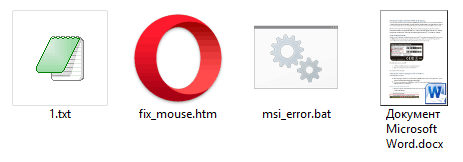
Типы объектов, которые использует сама операционная система – cmd, js, lnk, exe, inf, vbs и т. д., жестко ассоциированы c компонентами Виндовс. Если это изменить, нарушатся некоторые системные функции. К примеру, при клике по любому ярлыку на рабочем столе будет запускаться проигрыватель Windows Media или браузер Internet Explorer, а не то, что вы ожидаете.
Ассоциации файлов пользовательских приложений менять относительно безопасно – системные функции от этого не слетают. В случае ошибки вы легко вернете всё на свои места.
2 простых способа переназначения умолчаний
Р ассмотрим ситуацию. Допустим, для серфинга сети вы привыкли использовать интернет-браузер Opera, но потом установили другой и по ошибке назначили его основным. Как вернуть прежнюю настройку?
- Зайдите в Пуск и запустите системную утилиту «Параметры» (щелкните по значку в виде шестеренки).
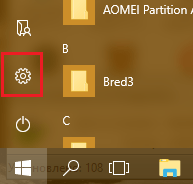
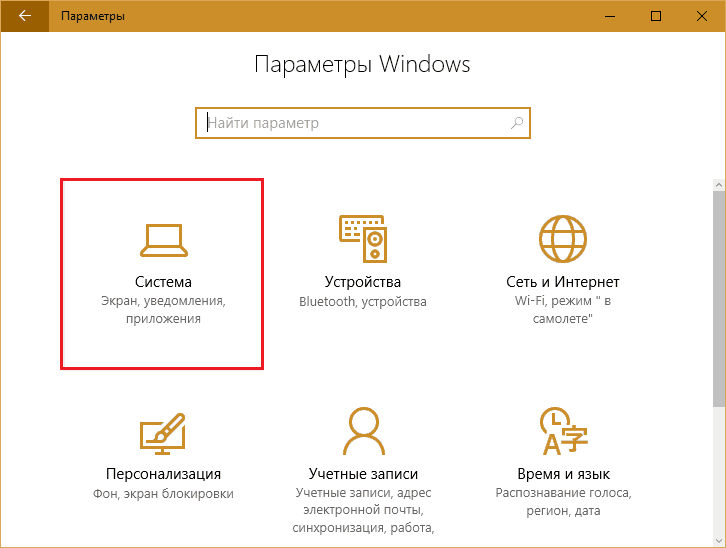
- Потом – в «Программы по умолчанию».
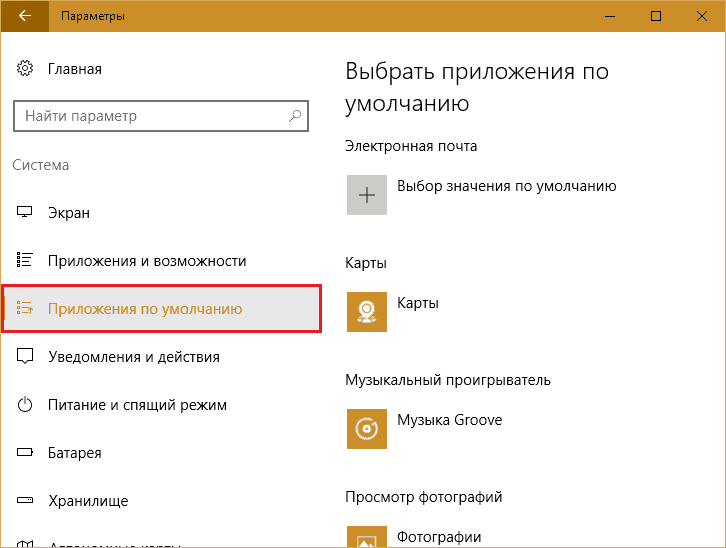
- Найдите в списке пункт «Веб-браузер», щелкните по нему и выберите Оперу.
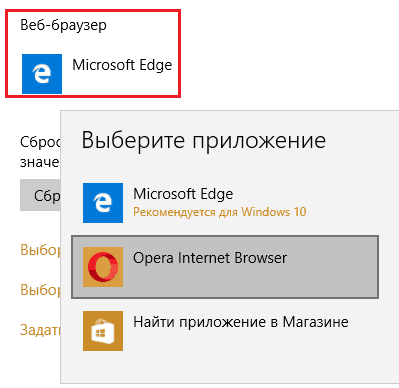
В случае с Оперой всё просто, а что делать, если нужной софтины в «Параметрах» нет? Представим другую ситуацию: перед нами стоит задача сделать браузером по умолчанию Google Chrome, которой, судя по скриншоту, в списке доступных вариантов отсутствует.
- Щелкнем по Пуску правой кнопкой мышки либо нажмем комбинацию клавиш Windows+X и выберем в меню «Панель управления».
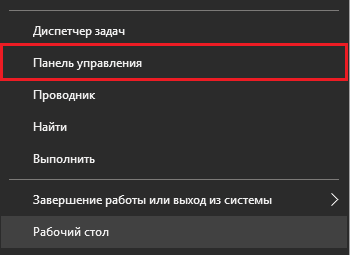
- Зайдем в раздел «Программы по умолчанию».
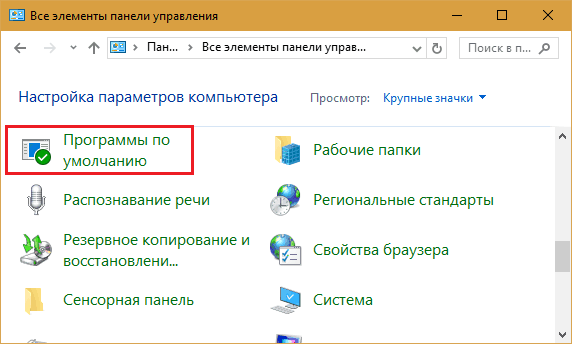
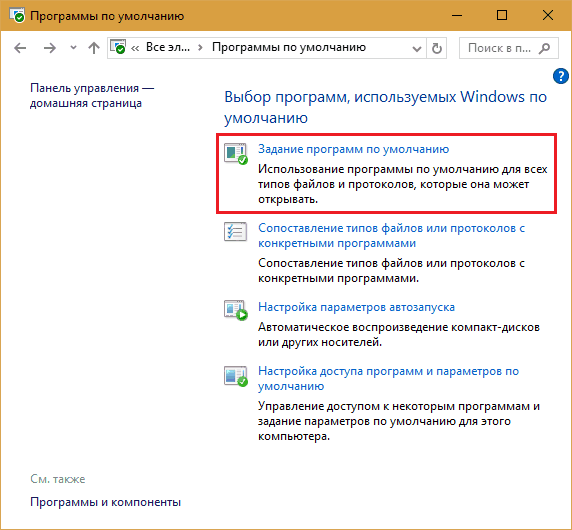
- Из таблицы всех установленных на компьютере приложений выберем Google Chrome и кликнем «Использовать».
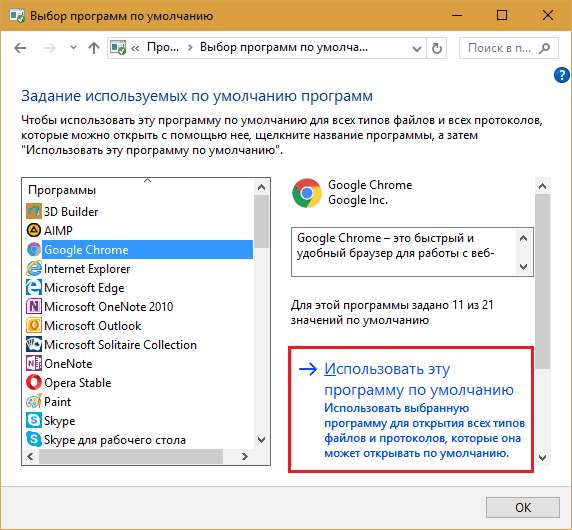
3 способа смены ассоциаций файлов и программ
П риложение, назначенное быть таковым по умолчанию, привязывает к себе все типы файлов, для открытия которых оно предназначено. Но иногда мы хотим, чтобы некоторые из них запускались в чем-то другом. В Windows 10 есть как минимум 3 способа, дающие нам возможность это сделать.
Первый:
- Кликните «правой мышкой» по файлику, который нужно отвязать от одной программы и привязать к другой. Нажмите «Открыть с помощью» и «Выбрать другое приложение».
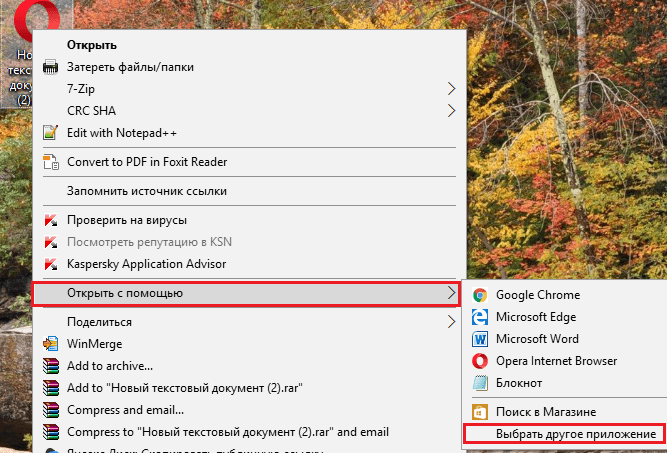
- Найдите в списке «Использовать» нужную программулину. Если она не отображается (то есть не является, по мнению разработчиков Windows, подходящей), нажмите «Еще приложения». Если ее нет и в дополнительном списке, щелкните «Найти другое приложение, установленное на компьютере» и, используя проводник, укажите путь к exe-файлу желаемой проги.
- Вернитесь в предыдущее окно и поставьте флажок «Всегда использовать для открытия таких-то файлов».
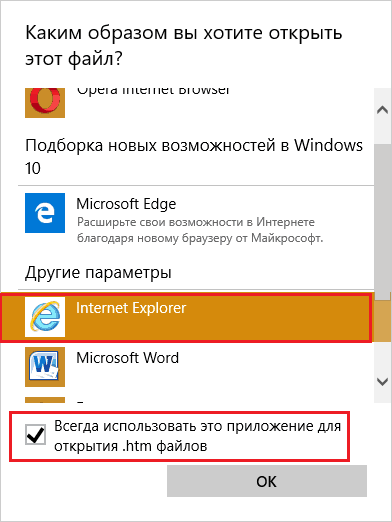
Второй:
- Зайдите в Пуск и запустите «Параметры». Перейдите в раздел настройки умолчаний. Щелкните по кнопке «Выбор стандартных программ для типов файлов».
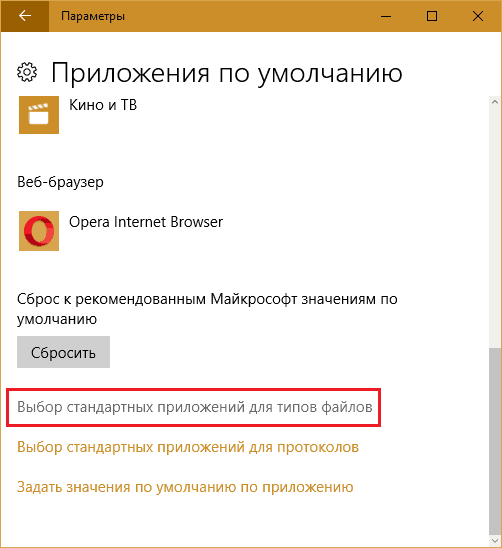
- В левой колонке окна, которое появится следом, найдите объект интересующего типа. Напротив него – справа, указано, чем он будет открываться. Щелкните мышкой по значку (в моем примере – Opera) и выберите другую программку.
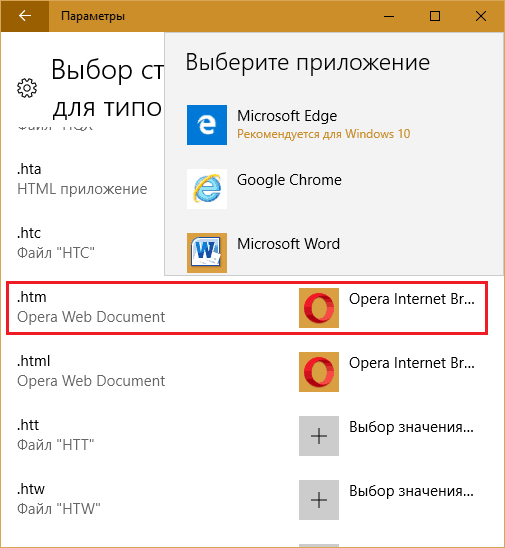
Третий:
- Откройте уже знакомый раздел панели управления, где мы назначали Google Chrome основным веб-браузером. Зайдите в «Сопоставление типов файлов или протоколов…»
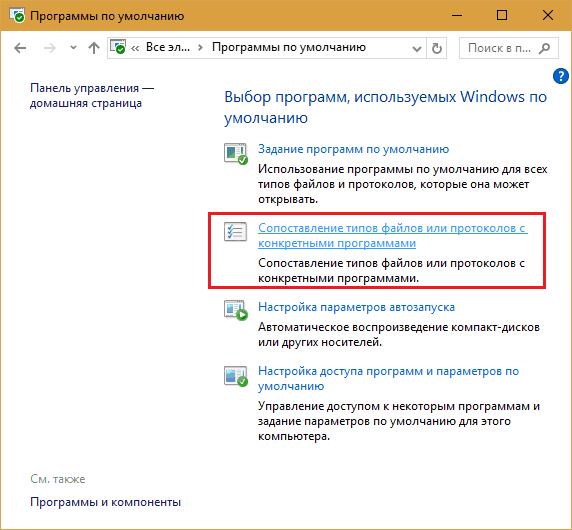
- Найдите в левом столбце расширение нужного объекта и кликните кнопку «Изменить программу».
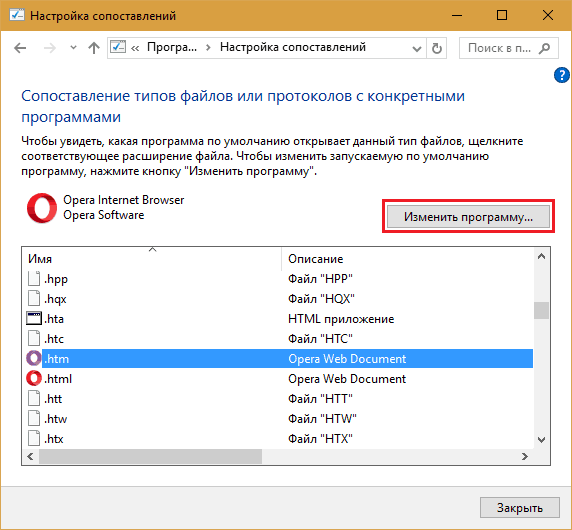
Что делать, если Windows 10 не сохраняет настройку
Ч уть больше года назад пользователи «десятки» версии 1511 столкнулись с проблемой постоянного сброса приложений по умолчанию на первоначальные настройки. Причиной ошибки, как выяснилось, стало обновление KB3135173 – оно возвращало параметры реестра к исходным значениям, если они оказывались некорректными. По словам представителей Microsoft, в Windows 10 ассоциации файлов задаются иначе, чем в предыдущих выпусках системы, и проблема возникала только с тем софтом, разработчики которого это не учли.
Решение было найдено весной того же 2016 года. Для исправления ошибки Microsoft выпустила еще одно обновление – KB3140743. После его установки пользовательские настройки больше не слетают.
Сегодня с такой проблемой обычно сталкиваются люди, которые по тем или иным соображениям отказались от установки обновлений Windows 10. Как им выйти из положения, думаю, понятно – достаточно обновить систему до последней версии или, на крайний случай, ограничиться установкой только KB3140743.
Источник: ddr64.link